- ChatGPT、TikTok、Temu打不开,专用网络美国海外专线光纤:老张渠道八折优惠。立即试用>
- GPT3.5普通账号:美国 IP,手工注册,独享,新手入门必备,立即购买>
- GPT-4 Plus 代充升级:正规充值,包售后联系微信:laozhangdaichong7。下单后交付>
- OpenAI API Key 独享需求:gpt-4o、claude API、gemini API不限量供应。立即购买>
- OpenAI API Key 免费试用:搜索微信公众号:紫霞街老张,输入关键词『试用KEY』
立即购买 ChatGPT 成品号/OpenAI API Key>> 请点击,自助下单,即时自动发卡↑↑↑
如何使用电脑版剪映模板搭配抖音制作精美视频教程
说在前面
欢迎来到这篇关于如何使用电脑版剪映模板搭配抖音制作精美视频教程的文章。在如今的短视频时代,制作精美的视频内容已成为一种流行趋势。无论你是自媒体创作者,还是短视频爱好者,掌握视频制作技巧都是提高作品吸引力的重要手段。本教程旨在详细阐述如何在电脑版剪映中使用抖音模板,使你能够轻松制作出高质量的视频内容。
我们会从基础概念开始,逐步深入到具体操作步骤,通过图文并茂的讲解来帮助你快速掌握这些技巧。希望通过这篇文章,你能大幅提升视频制作的效率和效果。
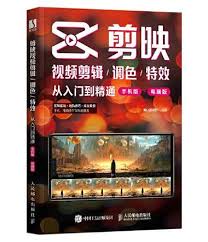
背景介绍
什么是剪映和抖音模板?
剪映是一款由抖音(字节跳动)推出的免费、高效的视频剪辑工具,支持多平台使用,包括Windows和Mac版本。其强大的功能和用户友好的界面使其成为众多视频制作者的首选工具。而抖音模板则是预设的素材组合和特效,可以帮助用户快速制作出富有吸引力的短视频。
抖音模板内置了各种炫酷的特效、转场和音乐,一键应用即可生成专业级的视频作品。通过使用这些模板,用户无需从零开始制作视频,大大提高了创作效率。

使用电脑版剪映的优势
电脑版剪映相比移动端有着更强大的剪辑功能和更大的操作空间。它提供了更多的编辑工具和精细的控制选项,让你可以更灵活地调整视频的每一个细节。此外,桌面版本还支持更高分辨率的视频处理,对于专业制作和高质量作品需求者尤为重要。

详细解读:如何使用电脑版剪映模板搭配抖音制作精美视频
步骤一:安装剪映电脑版
要使用电脑版剪映,首先需要从官网(https://lv.ulikecam.com/)下载并安装软件。安装过程非常简单,只需按照提示一步步操作即可。

步骤二:打开软件并新建项目
打开剪映后,点击“+新建项目”按钮,选择你要编辑的视频素材。你可以从本地硬盘中导入视频、图片和音频文件。随后,你将进入剪辑界面,开始视频的编辑过程。
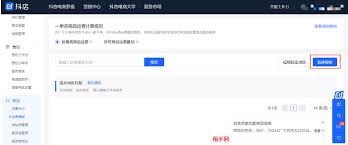
步骤三:选择并应用抖音模板
在左侧工具栏中找到“模板”选项,点击进入模板库。剪映提供了各种风格的抖音模板供你选择,根据视频主题,挑选合适的模板。选中后点击应用,模板将自动套用到你的素材上。
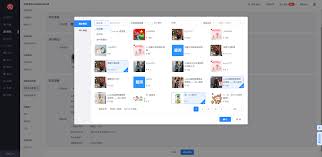
步骤四:编辑和调整视频内容
在模板应用完成后,你可以对视频进行进一步的编辑和调整。例如,调整视频的剪辑点、添加特效、调节色彩、调整音频等。剪映提供了丰富的工具栏,方便进行各种调整操作。
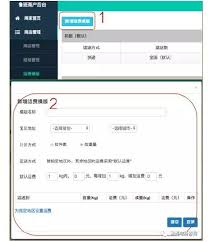
步骤五:导出视频并发布到抖音
视频编辑完成后,点击右上角的“导出”按钮。选择合适的分辨率和格式导出视频文件。文件导出后,可以将其上传到抖音平台,并进行标题、描述、标签等设置,从而分享给更多的观众。

相关Tips
- 素材管理:尽量将所有需要的素材提前整理好,按类别分类存放,这样在剪辑过程中可以提高效率。
- 模板选择:选择与视频内容风格相符的模板,可以使视频整体更加和谐统一。
- 备份工程文件:定期保存并备份你的项目文件,避免因为软件崩溃或其他问题导致数据丢失。
- 熟悉快捷键:学习软件中的常用快捷键,可以大大提高剪辑速度和效率。
- 合理运用特效:特效使用应适度,不要过多堆砌,以免喧宾夺主,影响视频的观看体验。
常见问题解答(FAQ)
1. 如何在剪映中添加自定义贴纸?
点击左侧工具栏中的“贴纸”选项,选择“自定义贴纸”,然后从本地上传你想要添加的图片或图标作为贴纸。
2. 剪映是否支持4K视频导出?
是的,剪映支持高达4K分辨率的视频导出,你可以在导出选项中选择适合的分辨率。
3. 如何在剪映中全选素材?
可以通过按住Shift键并点击素材进行多选,也可以通过按Ctrl+A组合键实现全选操作。
4. 剪映模板库在哪里找?
剪映模板库位于左侧工具栏的“模板”选项中,你可以在这里浏览并选择各种模板。
5. 剪映的导出格式有哪些?
剪映支持多种视频格式导出,包括MP4、MOV等常见格式,你可以根据需要进行选择。
总结
通过这篇教程,你已经了解了如何使用电脑版剪映模板搭配抖音制作精美视频的详细步骤。从安装软件、选择模板到编辑调整视频,再到导出并上传视频,每一步都有具体的指导。剪映功能强大,操作简便,是你制作高质量短视频的理想工具。希望这篇文章能帮助你快速上手,制作出更多精彩的作品,与更多的人分享。
不妨现在就动手尝试一下,看看你的创意能如何在剪映和抖音的助力下绽放光彩吧!